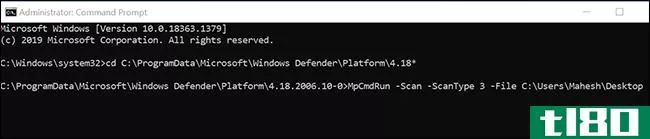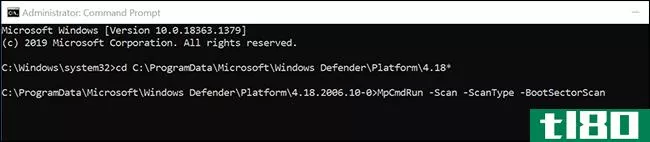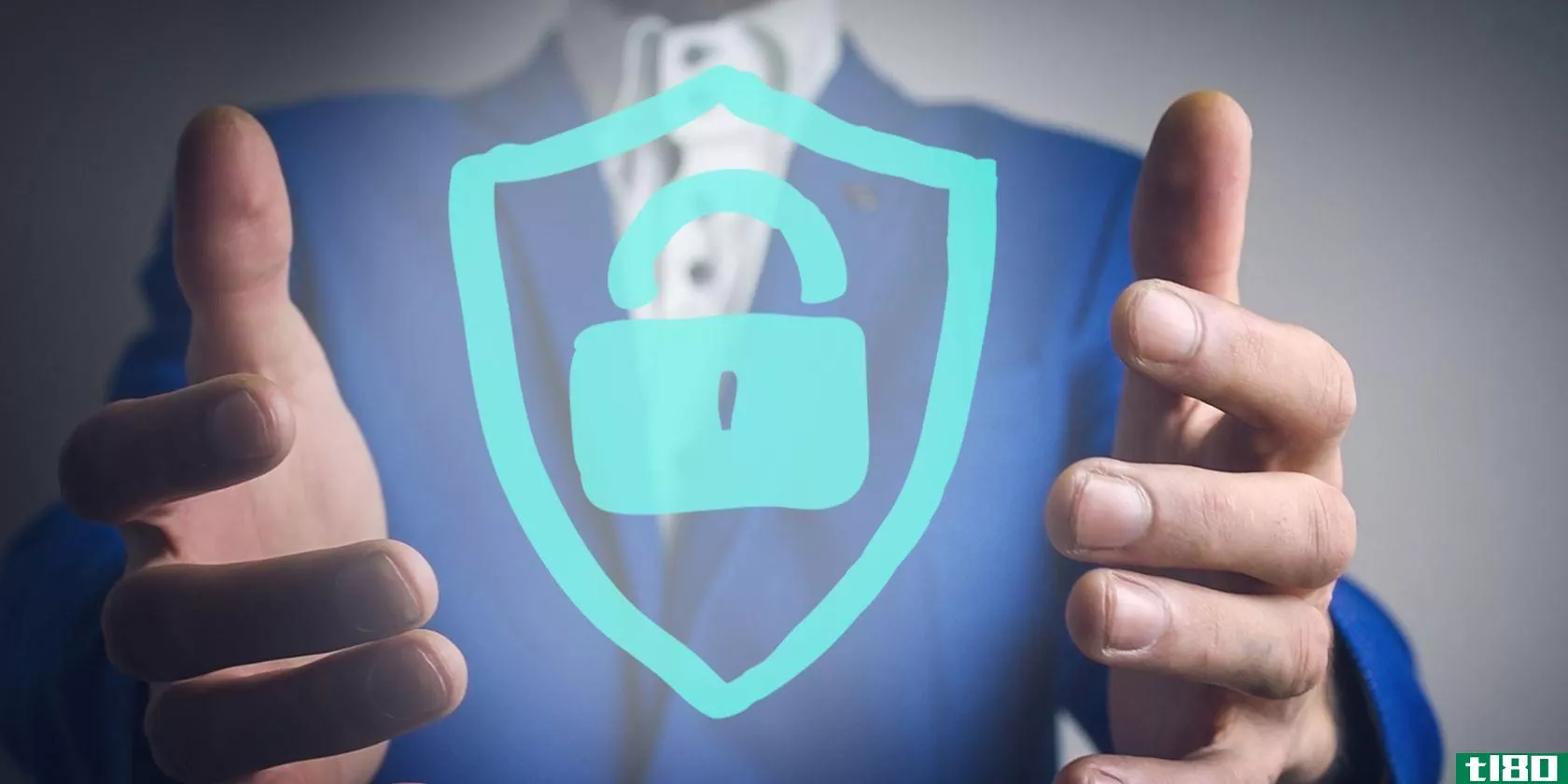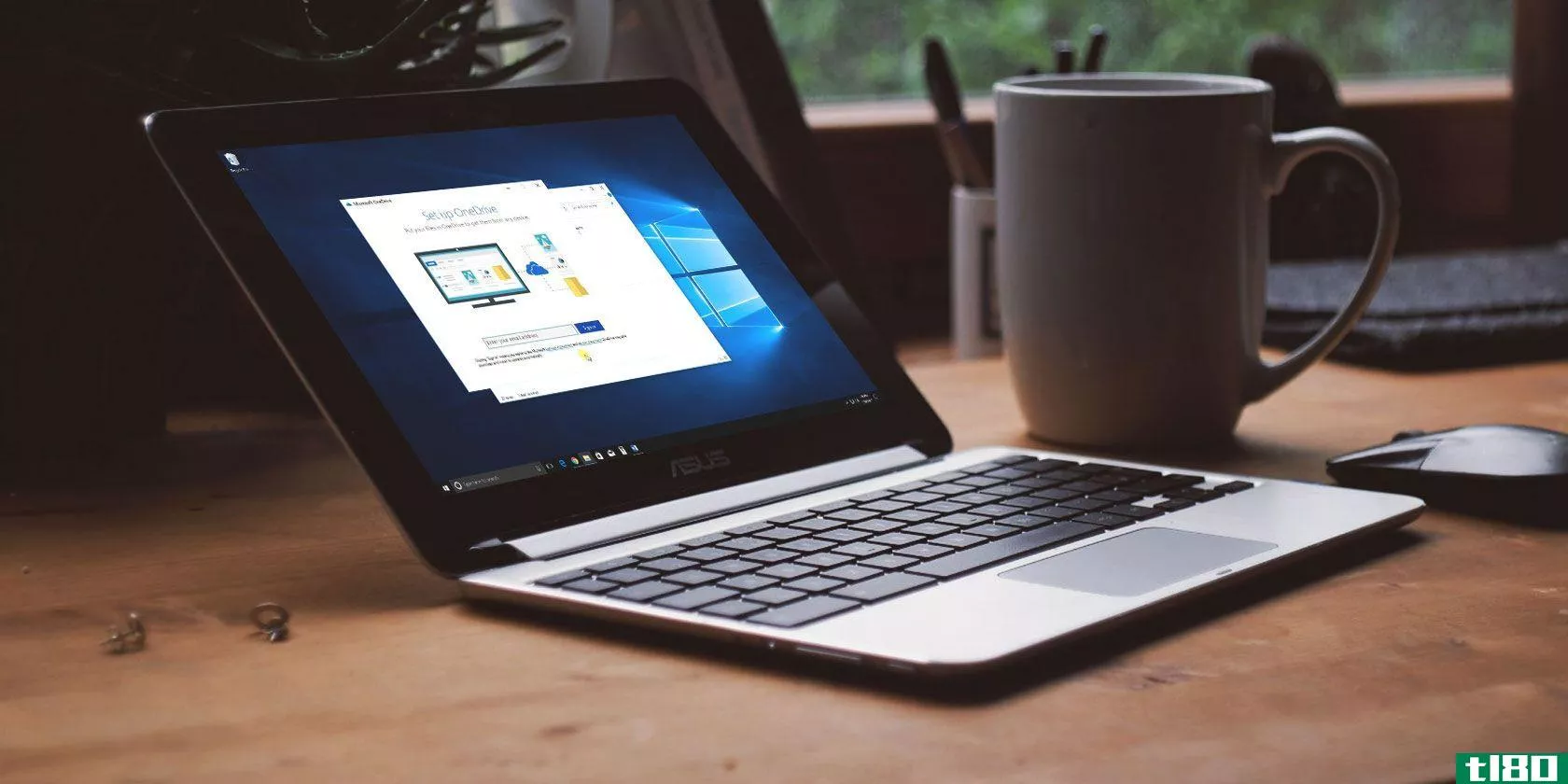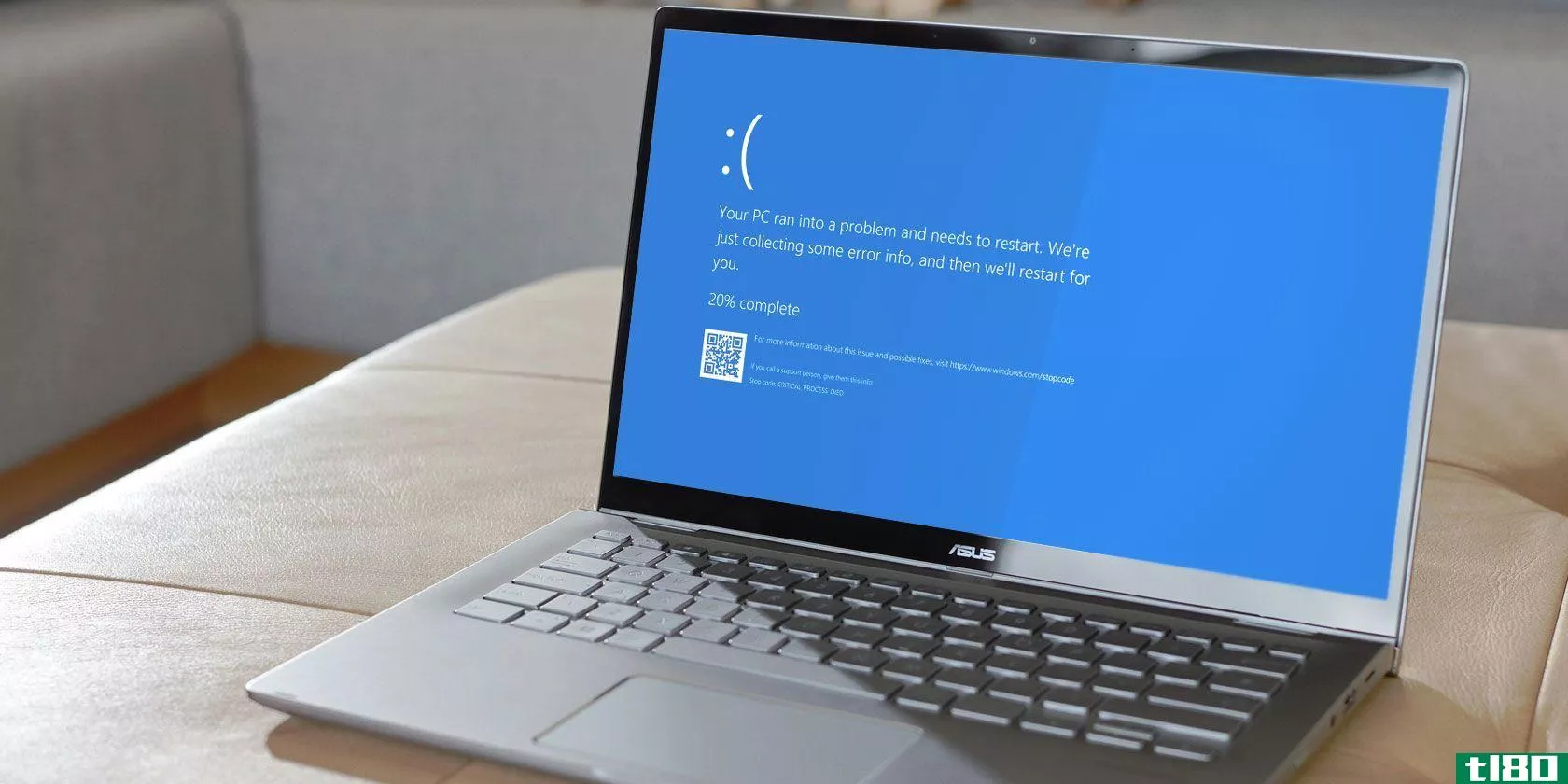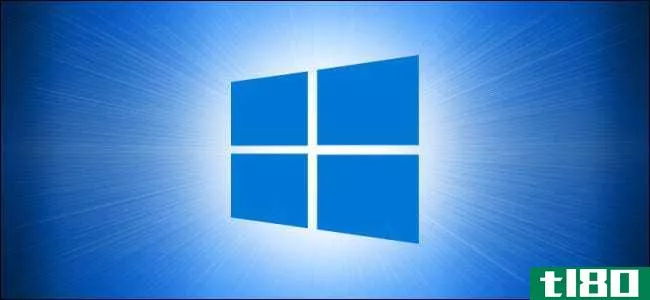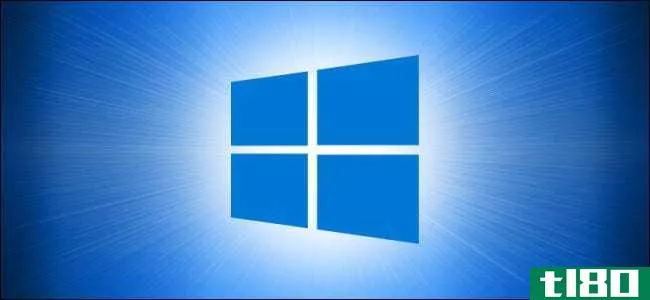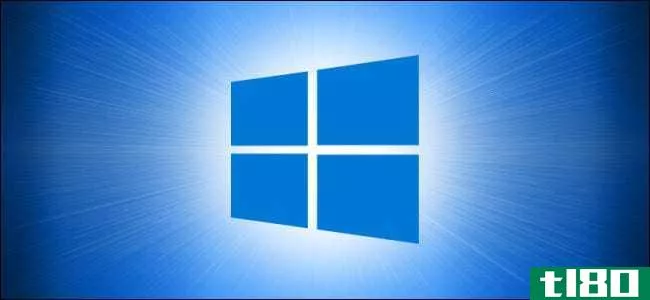如何在windows 10的命令提示符下使用microsoft defender antivirus
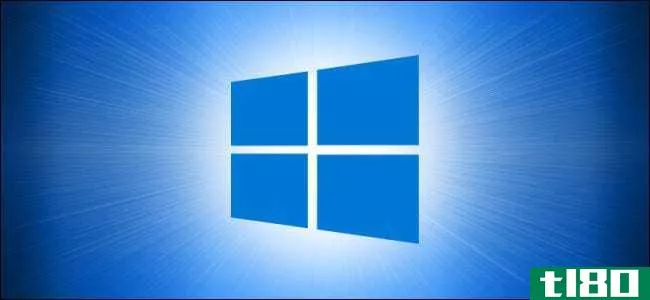
Windows10中包含的MicrosoftDefender防病毒软件(也称为WindowsDefender)具有命令行界面。您可以从命令提示符、PowerShell或Windows终端运行Windows 10的内置防病毒软件,而不是使用图形化的Windows安全应用程序。
运行快速病毒扫描
您可以运行快速扫描,在某些常见位置(如Windows注册表和启动文件夹)查找病毒、恶意软件和其他威胁。这个扫描通常只需要几分钟就可以完成。
要使用此扫描,请打开“开始”菜单,搜索“命令提示符”,右键单击实用程序,然后选择“以管理员身份运行”
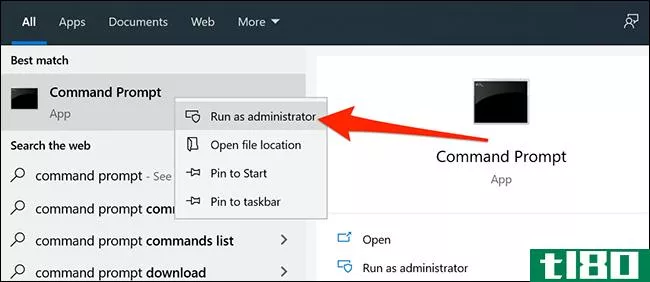
在用户帐户控制提示中单击“是”。
在命令提示符窗口中,键入以下命令以使Microsoft Defender Antivirus目录成为当前工作目录:
cd C:\ProgramData\Microsoft\Windows Defender\Platform\4.18*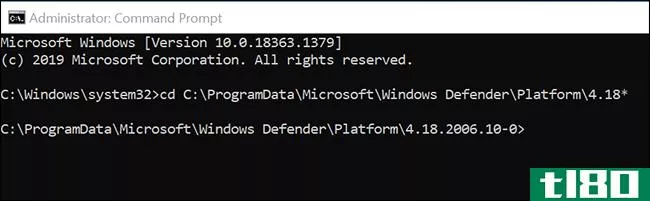
然后,输入以下命令并按“回车”开始快速病毒扫描:
MpCmdRun -Scan -ScanType 1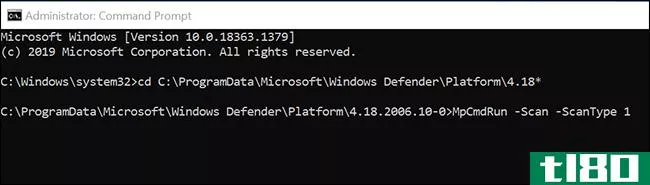
您将在屏幕上看到实时扫描进度。
运行完整的病毒扫描
全面扫描彻底检查您的所有计算机文件的病毒,恶意软件和其他安全威胁。由于这是一个全面的扫描,它往往需要比其他扫描更长的时间。
可以在命令提示符下使用以下命令运行完全扫描:
MpCmdRun -Scan -ScanType 2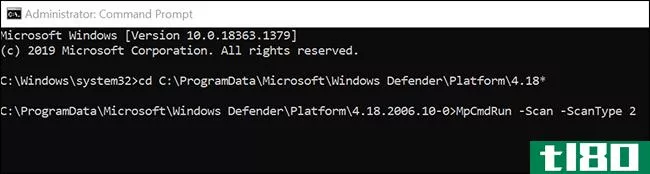
执行自定义病毒扫描
当您有要扫描病毒、恶意软件和其他威胁的特定文件或文件夹时,您需要使用自定义扫描。您也可以使用它来扫描外部存储器上的文件,例如USB闪存驱动器。
要使用此命令,请在命令提示符窗口中键入以下命令,然后按“Enter”
确保将“PATH”替换为要扫描的文件夹或文件的路径。如果路径中有空格,请在路径前后加双引号,如:“C:\Users\Mahesh\Desktop\My Files”
MpCmdRun -Scan -ScanType 3 -File PATH例如,如果您想扫描桌面上的任何威胁,您可以运行以下命令,用您的用户名替换“MYNAME”。
MpCmdRun -Scan -ScanType 3 -File C:\Users\MYNAME\Desktop扫描电脑的引导扇区文件
你的电脑的引导扇区是所有关于你的电脑引导的基本信息的存储区。此扇区包含启动操作系统的代码。
有时,某些病毒和其他威胁会攻击此引导扇区。当这种情况发生时,您会遇到启动计算机的问题。你也可以面对其他问题。
相关:当Windows无法启动时该怎么办
如果您认为您的电脑感染了病毒或恶意软件,那么运行引导扇区扫描以查找并删除该扇区中的任何可疑内容是值得的。
您可以使用以下Microsoft Defender Antivirus命令运行引导扇区扫描:
MpCmdRun -Scan -ScanType -BootSectorScan还原隔离的文件
当Microsoft Defender Antivirus发现可疑文件时,它会将该文件移动到隔离区。这是一个存放可疑文件的特殊位置,当你的文件在隔离区时无法启动。
如果您认为防病毒软件错误地将文件移动到隔离区,您可以使用命令将该文件恢复到其原始位置。
为此,首先,运行以下命令以查看所有隔离文件的列表:
MpCmdRun -Restore -ListAll从列表中,记下要还原的文件的名称。然后键入以下命令,替换“我的应用程序.exe输入要还原的文件名,然后按“回车”键
MpCmdRun -Restore -Name MyApp.exe如果要将文件还原到其他文件夹,请改用以下命令。在运行命令之前,请确保将“PATH”替换为文件夹的路径。
当然,替换“我的应用程序.exe“要还原的文件名。
MpCmdRun -Restore -Name MyApp.exe -FilePath PATH更新microsoft defender antivirus
Microsoft Defender防病毒软件会定期自我更新,以确保能够发现更新的病毒和威胁。但是,您可以随时强制它查找和下载更新。
可以通过在命令提示符窗口中运行以下命令来执行此操作:
MpCmdRun -SignatureUpdate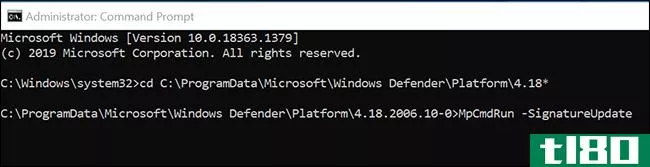
它会在没有任何提示的情况下更新病毒定义。
查看所有可用的microsoft defender防病毒选项
除了上述内容外,还有许多其他命令组合,您可以在Windows 10 PC上使用这些组合来充分利用此防病毒。
要查找所有可用的命令和参数,请在命令提示符下运行此命令:
MpCmdRun -h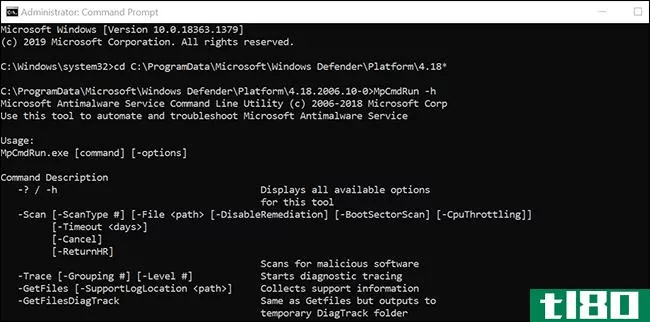
在命令提示符下使用Microsoft Defender防病毒软件时,您现在是专业人士。
如果您喜欢图形界面,请查看我们的《Microsoft Defender Antivirus使用指南》,其中解释了此程序的所有图形功能。
相关:如何在Windows 10上使用内置的Windows Defender防病毒软件
- 发表于 2021-03-31 11:39
- 阅读 ( 349 )
- 分类:互联网
你可能感兴趣的文章
如何修复windows拒绝访问错误0x80070005
... 在“开始”菜单搜索栏中键入命令提示符,然后选择“以管理员身份运行”。 在命令提示符下键入SFC/scannow,然后按Enter键。 ...
- 发布于 2021-03-11 00:35
- 阅读 ( 716 )
如何解决Windows10中的com代理问题
...模式出现此问题,则应在计算机上运行一些扫描。在命令提示符下,使用SFC命令修复Windows文件,使用CHKDSK命令检查硬盘驱动器错误。 在命令提示符中重新注册几个DLL文件。在命令提示符下,运行命令regsvr32vbscript.d...
- 发布于 2021-03-12 04:56
- 阅读 ( 194 )
通过翻转一个设置使windows defender更有效
...始”菜单以打开编辑器,然后浏览到以下位置(MAPS代表Microsoft Active Protection Service,是Microsoft用来帮助识别威胁的网络): ...
- 发布于 2021-03-14 12:17
- 阅读 ( 211 )
在windows 10上与onedrive同步出现问题?这里有10个简单的解决方法
...它有时会在同步文件时遇到问题。如果您遇到某些或所有Microsoft OneDrive文件不同步的问题,我们提供了一些简单的解决方案来帮助您解决此问题。 ...
- 发布于 2021-03-20 02:23
- 阅读 ( 273 )
如何检查windows 10 pc的运行状况(并保持其状态)
... 首先,您需要打开一个提升的命令提示符。按Windows键+X,然后单击命令提示符(Admin)。 ...
- 发布于 2021-03-23 14:44
- 阅读 ( 377 )
如何修复Windows10上高cpu使用率的反恶意软件服务可执行文件
... 在“开始”菜单搜索栏中,键入cmd并打开命令提示符。 在控制台中,键入sfc/scannow并单击Enter。 Windows需要一些时间扫描和修复损坏的系统文件,包括Windows Defender的文件。 ...
- 发布于 2021-03-26 13:41
- 阅读 ( 297 )
如何关闭windows defender
Windows Defender(现在称为Microsoft Defender)是用于Windows 10的内置防病毒软件,它是开箱即用的。在大多数情况下,您应该保持它的活动,以保护您的系统。 ...
- 发布于 2021-03-27 05:46
- 阅读 ( 432 )
提高microsoft defender和windows 10安全性的6种简单方法
... 默认情况下,Microsoft Defender的防病毒组件每天对系统执行快速扫描。这只检查最常发现威胁的文件夹。 ...
- 发布于 2021-03-30 00:23
- 阅读 ( 295 )